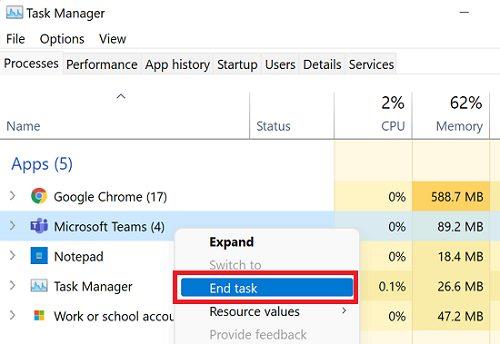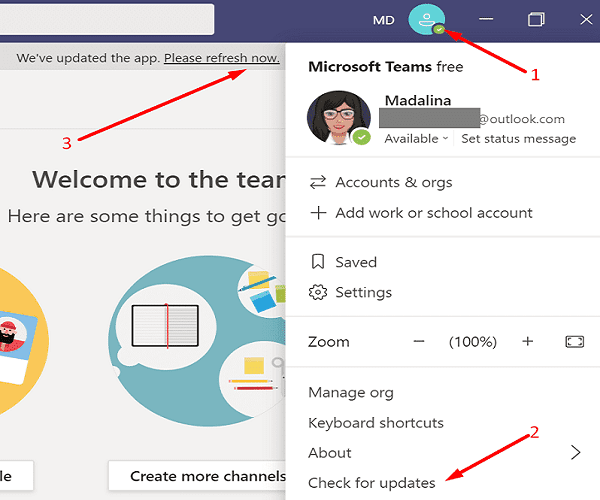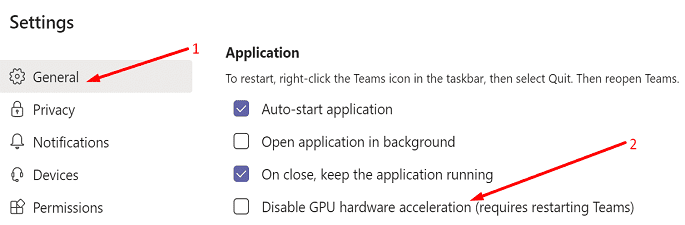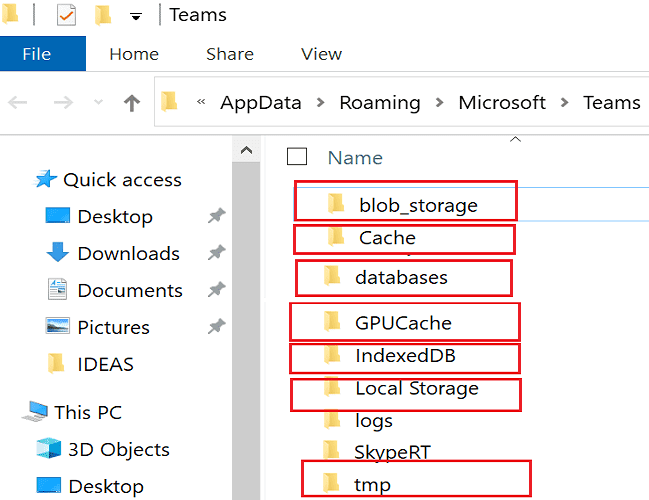Hàng triệu người dùng dựa vào Microsoft Teams để tham gia các lớp học trực tuyến hoặc làm việc từ xa. Rõ ràng, mọi người đều mong đợi các Đội sẽ hoạt động hoàn hảo. Thật không may, ứng dụng đôi khi có thể không đáp ứng được mong đợi. Ví dụ: các mũi tên bàn phím trái và phải có thể đột ngột ngừng hoạt động. Nếu bạn đang gặp sự cố tương tự, hãy làm theo các bước khắc phục sự cố bên dưới.
Khắc phục: Không thể sử dụng mũi tên bàn phím trên Microsoft Teams
Buộc dừng tất cả các quá trình của đội
Khởi chạy Trình quản lý tác vụ , nhấp vào tab Quy trình và định vị tất cả các quy trình Microsoft Teams đang chạy trên máy của bạn. Sau đó, nhấp chuột phải vào từng quy trình riêng lẻ và chọn Kết thúc tác vụ .
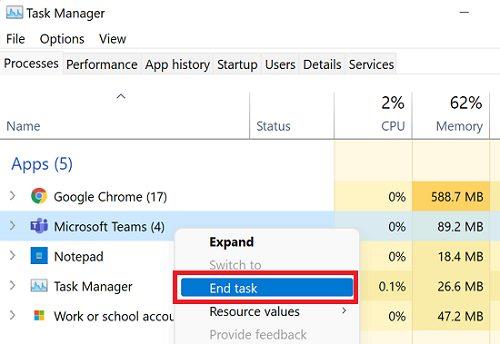
Khởi động lại Nhóm và kiểm tra xem bạn có thể sử dụng các mũi tên trên bàn phím của mình hay không.
Nhấn Shift hoặc Sử dụng Nhóm cho Web
Điều thú vị là bạn có thể khôi phục một phần chức năng của mũi tên bàn phím bằng cách giữ phím Shift. Làm điều đó và bạn sẽ có thể sử dụng các mũi tên trái và phải để đánh dấu văn bản hoặc điều chỉnh vị trí con trỏ.
Ngoài ra, nếu bạn đang vội, bạn cũng có thể sử dụng Teams for Web. Ứng dụng web dường như không bị ảnh hưởng bởi sự cố mũi tên bàn phím này.
Cập nhật và khởi động lại nhóm
Đảm bảo cập nhật ứng dụng lên phiên bản mới nhất . Bấm vào ảnh hồ sơ của bạn, rồi chọn Kiểm tra các bản cập nhật .
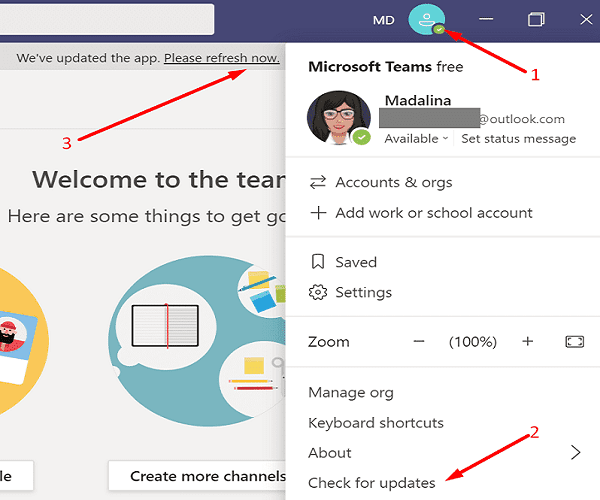
Nói về các bản cập nhật, hãy đi tới Bản cập nhật Windows và kiểm tra các bản cập nhật hệ điều hành. Cài đặt các bản cập nhật Windows và Teams mới nhất, khởi động lại máy tính của bạn và kiểm tra kết quả.
Tắt tăng tốc GPU
Thử tắt Tăng tốc GPU trong cài đặt Nhóm và kiểm tra xem bạn có nhận thấy bất kỳ thay đổi nào không. Để làm điều đó, hãy nhấp vào ảnh hồ sơ của bạn và đi tới Cài đặt . Sau đó, đi tới Chung và tắt tăng tốc phần cứng GPU . Khởi động lại Nhóm và kiểm tra xem bạn có thể sử dụng các mũi tên trên bàn phím của mình hay không.
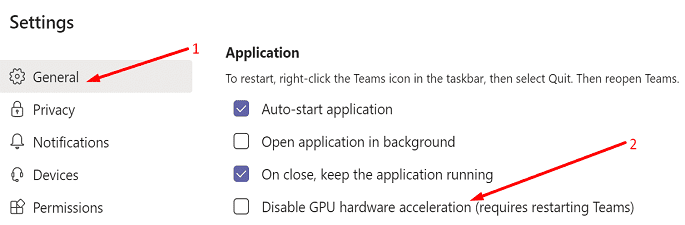
Xóa bộ nhớ cache của nhóm
Nếu bộ đệm ứng dụng của bạn bị hỏng, các chức năng nhất định của Nhóm có thể ngừng hoạt động. Hãy thử xóa bộ nhớ cache của ứng dụng Teams của bạn và kiểm tra xem giải pháp này có giải quyết được sự cố không.
Nhấp vào biểu tượng Windows Search và dán % appdata% \ Microsoft \ Teams vào trường tìm kiếm. Nhấn Enter để mở thư mục Nhóm. Sau đó, xóa tất cả các tệp và thư mục bên trong thư mục Nhóm.
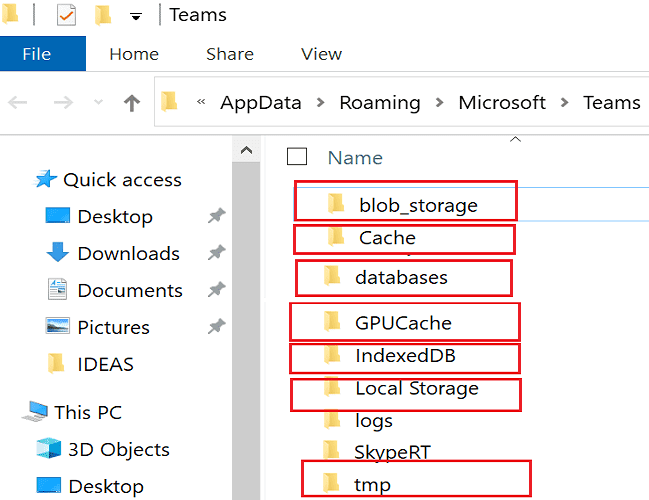
Khởi động lại máy tính của bạn, khởi chạy lại Teams, nhập thông tin đăng nhập của bạn và kiểm tra xem sự cố đã biến mất chưa.
Một vấn đề không bao giờ kết thúc
Sự cố mũi tên bàn phím này đã gây khó chịu cho người dùng Teams trong nhiều tháng. Rất tiếc, các bước khắc phục sự cố dưới đây chỉ là cách giải quyết tạm thời. Không sớm thì muộn, sự cố sẽ quay trở lại và bạn sẽ cần thực hiện lại các bước ở trên.
Microsoft vẫn tiếp tục kín tiếng về vấn đề này. Nhiều người dùng Teams tin rằng sự cố này là do lỗi trong chính mã ứng dụng. Tuy nhiên, giả thuyết này vẫn chưa được chính thức xác nhận.
Sự kết luận
Nếu bạn không thể sử dụng các mũi tên trên bàn phím trên Microsoft Teams, hãy khởi chạy Trình quản lý tác vụ và buộc dừng tất cả các quy trình của Nhóm. Sau đó, cập nhật ứng dụng lên phiên bản mới nhất và khởi động lại máy tính của bạn. Ngoài ra, hãy tắt tăng tốc GPU và xóa bộ nhớ cache của ứng dụng. Nếu sự cố vẫn tiếp diễn, hãy sử dụng Teams for Web.
Bạn đã quản lý để giải quyết vấn đề? Nhấn vào các bình luận bên dưới và cho chúng tôi biết giải pháp nào phù hợp với bạn.